


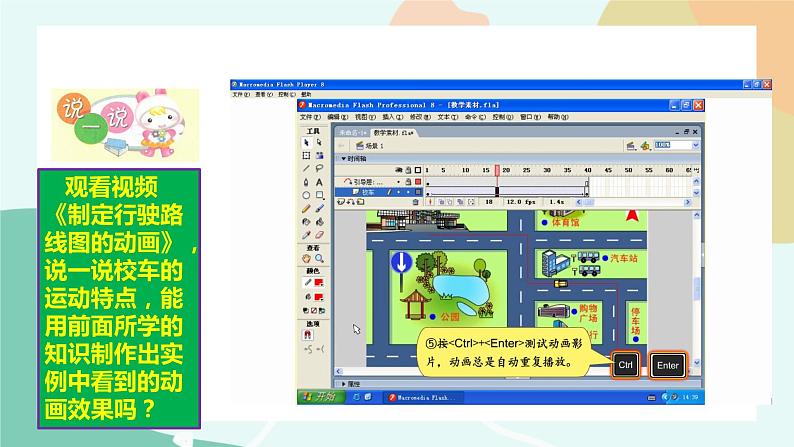
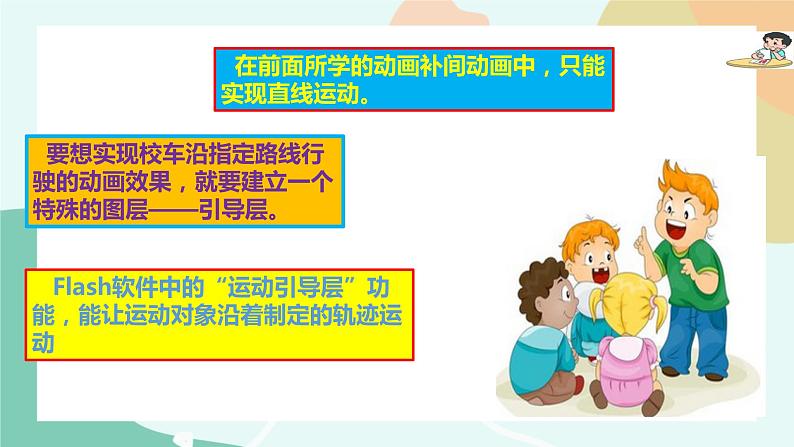



所属成套资源:粤教版信息技术第四册上册课件PPT+教案
粤教版第四册上册一、设置引导层背景图课件ppt
展开
这是一份粤教版第四册上册一、设置引导层背景图课件ppt,共30页。PPT课件主要包含了新知导入,新知讲解,设置引导层,过程如下,1创建引导层,设置引导对象,设置影片停止命令,动画制作完毕,“铅笔”,“椭圆”等内容,欢迎下载使用。
观看视频《制定行驶路线图的动画》,说一说校车的运动特点,能用前面所学的知识制作出实例中看到的动画效果吗?
在前面所学的动画补间动画中,只能实现直线运动。
要想实现校车沿指定路线行驶的动画效果,就要建立一个特殊的图层——引导层。
Flash软件中的“运动引导层”功能,能让运动对象沿着制定的轨迹运动
运用前面所学知识完成下列任务
(1)打开 “教学素材.f1a”文件,重命名“图层1”为“地图”,把库中的“地图”图形元件拖动到工作舞台上,调整位置并锁定该图层。
(2)新建一个图层,重命名“图层2”为“校车”,把库中的“校车”图形元件拖动到工作舞台中停车场边的马路上。
为“校车”图层增加一个引导层,并在引导层中绘出从停车场到育才小学的一条行驶路线。
参照如图所示的做法,在时间轴下方的层操作区单击“添加运动引导层”按钮,增加一个引导层。
(2)在引导层中绘出引导线。
参照如图所示的做法,在引导层中用“钢笔”工具,在舞台上绘制出校车行驶路线一引导线,为校车沿着引导线运动做准备。
(1)除了用“钢笔”工具以外,还可以用“铅笔”“直线”“椭圆”“矩形”或“刷子”等工具绘制所需的引导线。
(2)引导线也可以是各种形式的曲线。
(3)所有的引导线中间不断裂,首尾不相接,不能为封闭图形。路线绘制完后,要锁定引导层防止误操作
(4)引导线在 Flash动画的播放中是不显示的,因此可以被绘制成任意颜色的曲线。
设置动画,让“校车”沿着绘制的路线行驶。
(1)参照如图所示的做法,对“校车”元件的起始帧进行设置。
(2)参照如图所示的做法,对轨迹运动结束帧进行设置。
(3)参照如图所示的操作,创设指定轨迹运动动画
测试一下影片,看看校车能不能沿着我们设定的路线运动
参照如图所示的做法,设置结束帧上的“stp”命令。
测试一下动画影片,看看校车能否沿着设定的路线运动,并最后停下来。最后,别忘了保存文件
(2)成功创建指定轨迹运动必须具备以下三个条件
①引导层必须在被引导层上方。
③被引导的运动对象必须吸附在引导线上。
②引导线必须绘制在引导层中。
(1)一个引导层中可以创建多条引导线;一条引导线可以引导多个不同的元件。
(2)如果要让对象沿着封闭路径运动,应删除封闭路径的小部分,才能做出引导效果。
(3)选择帧属性面板中的“调整到路径”选项,可以使元件沿着引导线自动调整运动的方向。
试一试绘制出另一条到达育オ小学的行驶路线,并制作出动画效果。
在校际篮球比赛上,主队还落后2分,最后时刻,贝贝投出了一个3分球
试制作一段贝贝投篮的动画
1、Flash软件中的( )功能,能让运动对象沿着制定的轨迹运动2、除了用“钢笔”工具以外,还可以用( ) “直线”( ) “矩形”或“刷子”等工具绘制所需的引导线。3、所有的引导线中间不断裂,首尾不相接,不能为( )图形。
一、设置引导层二、设置引导对象三、设置影片停止命令
制作一个月亮围绕地球转的引导层动画,并测试动画效果
相关课件
这是一份粤教版 (B版)六年级上册第8课 制定行驶路线图——制作引导层动画教课ppt课件
这是一份信息技术六年级上册第8课 制定行驶路线图——制作引导层动画课前预习ppt课件,共4页。PPT课件主要包含了设置引导层,创建引导层,绘出引导线,设置引导对象,对元件起始帧进行设置,对元件结束帧进行设置等内容,欢迎下载使用。
这是一份粤教版 (B版)六年级上册第8课 制定行驶路线图——制作引导层动画授课课件ppt,共30页。PPT课件主要包含了设置引导层,设置引导对象,设置影片停止命令,小妙招,答疑解惑等内容,欢迎下载使用。









